OutlookでメールをPOP設定しようとした際にエラーが発生したり、メールが受信できなかったりする問題はよくあります。
本記事では、POP設定ができない原因とその解決策、正しい設定手順を詳しく解説します。
また、IMAPとの違いや選び方についても触れます。
【Outlook】で”送信取り消し”ができない原因と対処法を徹底解説!
【Outlook】アプリで送信取り消しは可能?機能の有無と設定方法を解説!
Mac版【Outlook】で送信取り消しは可能?設定方法と注意点を解説!
Contents
POPとは?IMAPとの違いと選び方
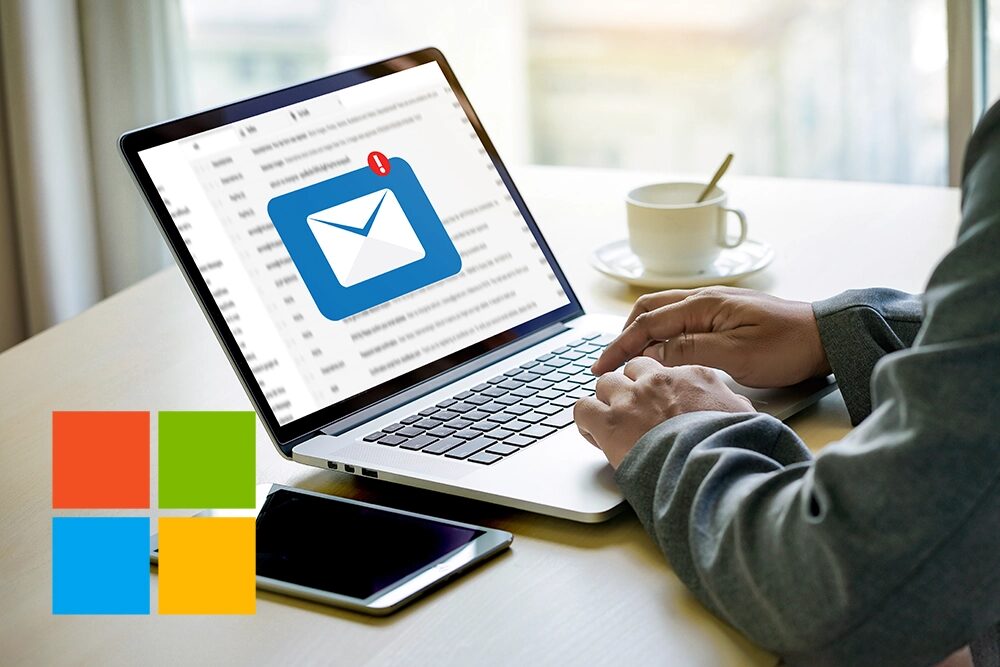
1. POPとIMAPの基本的な違い
| 項目 | POP | IMAP |
|---|---|---|
| 同期の仕組み | サーバーからデバイスにメールをダウンロード | サーバーとデバイスでリアルタイム同期 |
| 利用シーン | 1台のデバイスでメールを管理したい場合 | 複数デバイスで同じメールを管理したい場合 |
| メリット | ローカルに保存しオフラインで利用可能 | 常にサーバー上で最新状態を維持 |
| デメリット | サーバーにメールが残らない場合がある | インターネット接続が必要 |
2. POPを選ぶメリット
- オフラインでメールを管理:ネット接続がなくてもメールを閲覧可能。
- サーバー容量の節約:ダウンロード後にサーバーから削除する設定が可能。
3. IMAPを選ぶべき場合
- 複数デバイスで利用:スマホやPCで同じメールを管理したい場合。
- メールのバックアップ:サーバー上にメールが残るため安心。
OutlookでPOP設定を行う手順

1. 必要なサーバー情報
| 項目 | 内容 |
|---|---|
| 受信サーバー | pop-mail.outlook.com |
| ポート番号 | 995 |
| 暗号化方式 | SSL/TLS |
| 送信サーバー | smtp-mail.outlook.com |
| ポート番号 | 587 |
| 暗号化方式 | STARTTLS |
2. POP設定の手順(Outlook 365の場合)
- Outlookを起動:
- アプリを開き、左上の「ファイル」→「アカウント設定」を選択。
- 新しいアカウントを追加:
- 「新しいアカウントの追加」をクリックし、メールアドレスを入力。
- 手動設定を選択:
- 「手動設定または追加のサーバーの種類」を選択して「次へ」。
- POPを選択:
- アカウントタイプとして「POP」を選択。
- サーバー情報を入力:
- 上記の受信・送信サーバー情報を正確に入力。
- 認証情報を入力:
- メールアドレスとパスワードを入力。
- テスト送信を実行:
- 「アカウント設定のテスト」を実行し、成功すれば完了。
POP設定ができない時の主な原因と解決策

1. サーバー情報の入力ミス
- 原因:受信・送信サーバー名やポート番号の入力ミス。
- 解決策:
- 正しいサーバー名・ポート番号を再確認。
- SSL/TLSやSTARTTLSの暗号化設定を確認。
2. 認証エラー
- 原因:メールアドレスやパスワードが間違っている。
- 解決策:
- 入力したメールアドレスとパスワードが正しいか確認。
- パスワードを再設定して再試行。
3. サーバー設定が有効になっていない
- 原因:Outlook.comのPOP設定が無効化されている。
- 解決策:
- Outlook.comにログイン。
- 「設定」→「全ての設定を表示」→「メール」→「同期メール」を選択。
- 「POPオプション」を有効にして保存。
4. セキュリティソフトやファイアウォールの影響
- 原因:セキュリティソフトが接続をブロックしている。
- 解決策:
- セキュリティソフトの設定で、Outlookの通信を許可。
- ファイアウォールのポート設定を見直す。
よくあるエラーコードとその解決方法
| エラーコード | 原因 | 解決策 |
|---|---|---|
| 0x800CCC0F | サーバー接続エラー | インターネット接続とサーバー情報を確認 |
| 0x800CCC92 | 認証エラー | メールアドレスとパスワードを確認 |
| 0x80042108 | POPサーバーが見つからないエラー | サーバー名とポート番号を再確認 |
POP設定時の注意点と代替案

1. サーバーにメールを残す設定
- ポイント:
- サーバー上からメールが削除されると、他のデバイスで確認できなくなる。
- Outlookの設定で「サーバーにメッセージを残す」を有効にする。
2. IMAP設定の利用を検討
- ポイント:
- 複数デバイスでメールを管理する場合はIMAPがおすすめ。
- 設定方法はPOPとほぼ同じで、IMAPサーバー情報を入力するだけ。
まとめ:POP設定ができない場合は正確な情報と設定を確認しよう
OutlookでPOP設定ができない場合、原因はサーバー情報の入力ミスや設定の不備であることがほとんどです。
本記事で紹介した手順や解決策を試してみてください。
また、IMAP設定を利用することで、より便利なメール管理が可能になります。
どちらを選ぶべきかは、利用シーンに合わせて検討してみましょう。


